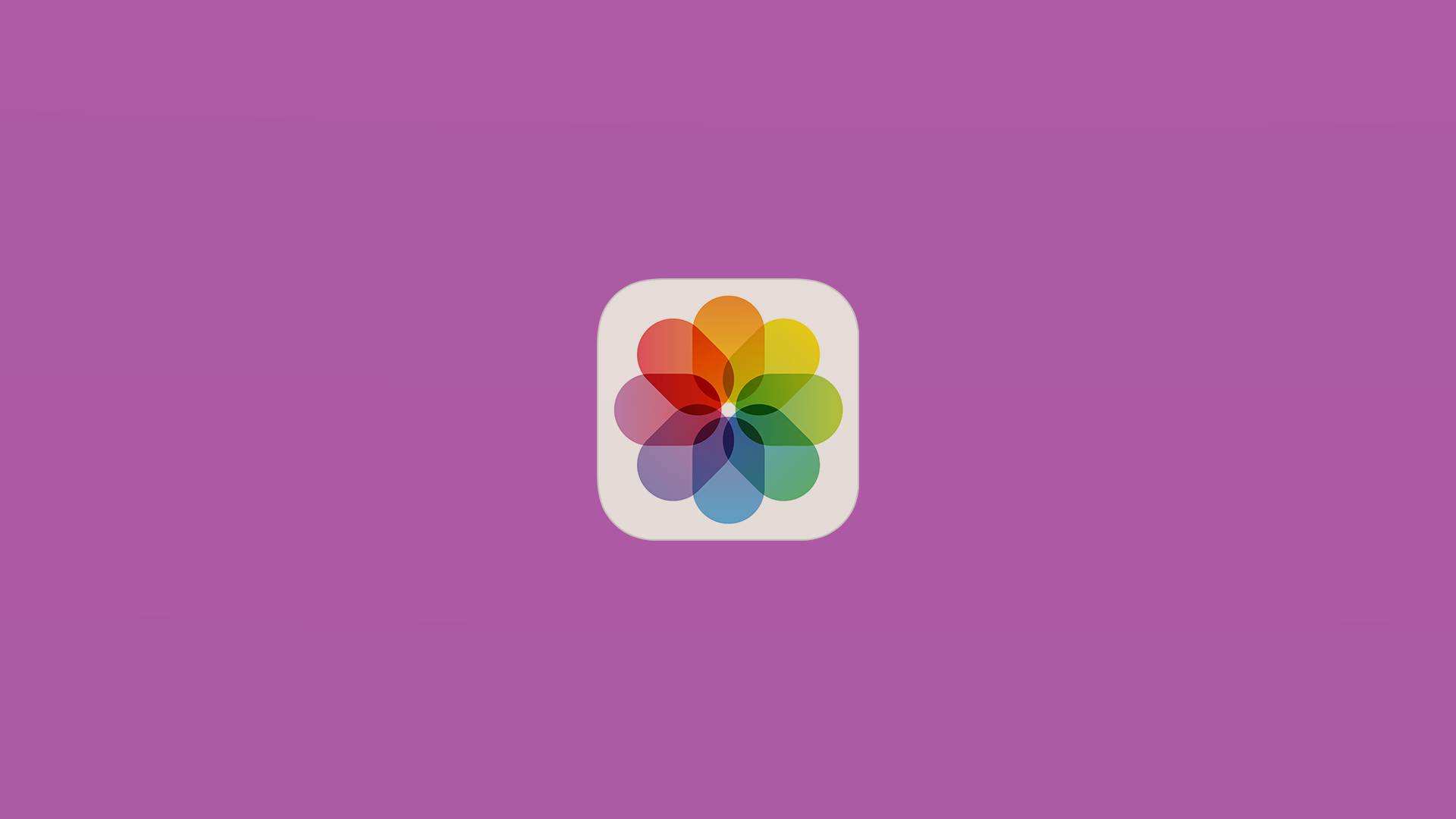Na atualização mais recente do iOS 18, a Apple apresenta um novo álbum Recuperado na seção Utilitários do aplicativo Fotos. Esse recurso foi criado para ajudar os usuários a recuperar fotos e vídeos que podem ter sido perdidos ou danificados devido a vários problemas, como corrupção de banco de dados, transferências com falha de aplicativos de câmera ou manuseio incorreto por aplicativos de terceiros.
Veja aqui uma análise detalhada de como esse novo recurso funciona e o que ele significa para os usuários.
O que é o álbum Recuperado em Fotos do iOS 18?
O álbum Recuperado aparece na seção Utilitários do seu aplicativo Fotos quando há fotos ou vídeos no seu dispositivo que não fazem parte da sua biblioteca principal do Fotos. Isso pode incluir mídia que não foi salva corretamente, excluída por engano ou afetada por falhas de software. Ao abrir o álbum “Recuperado”, você tem a opção de excluir permanentemente ou restaurar quaisquer itens encontrados nele.
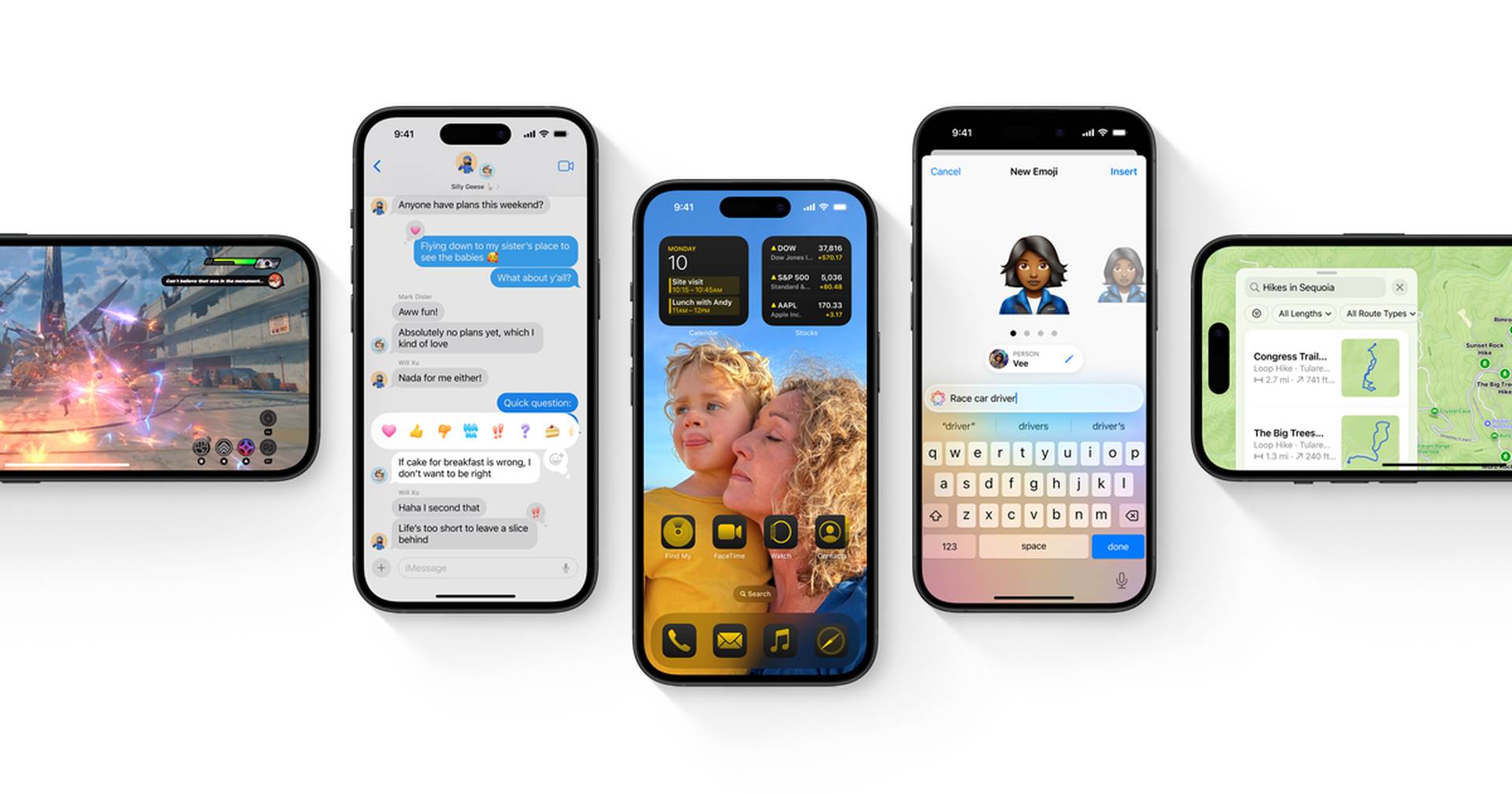
Como recuperar fotos e vídeos perdidos no iPhone
- Acessando o Álbum ‘Recuperado’:
- Abra o aplicativo Fotos no seu iPhone ou iPad.
- Role para baixo para encontrar a seção Utilitários.
- Toque no álbum Recuperado.
- Restaurando ou excluindo mídia:
- No álbum “Recuperados”, toque em uma foto ou vídeo para visualizá-lo.
- Como alternativa, use a opção “Selecionar” para escolher vários itens.
- Toque em “Restaurar para biblioteca” para adicionar itens selecionados de volta à sua biblioteca principal de fotos.
- Toque em “Excluir permanentemente” para remover itens selecionados permanentemente do seu dispositivo.
- Recuperação automática com atualizações do iOS:
- Ao atualizar para o iOS 18 ou iPadOS 18, seu dispositivo procurará automaticamente fotos e vídeos que podem ser recuperados.
- Esse recurso garante acesso imediato a qualquer conteúdo ausente, aumentando a conveniência do usuário e a segurança dos dados.
Prevenção de perda de dados com iOS 18
A introdução do álbum “Recuperados” no iOS 18 aborda problemas anteriores, como o reaparecimento inesperado de fotos excluídas há muito tempo devido à corrupção do banco de dados em versões anteriores, como o iOS 17.5.1. A Apple resolveu essa anomalia e agora fornece um método estruturado para gerenciar fotos e vídeos que não estão corretamente integrados à biblioteca principal do Fotos.
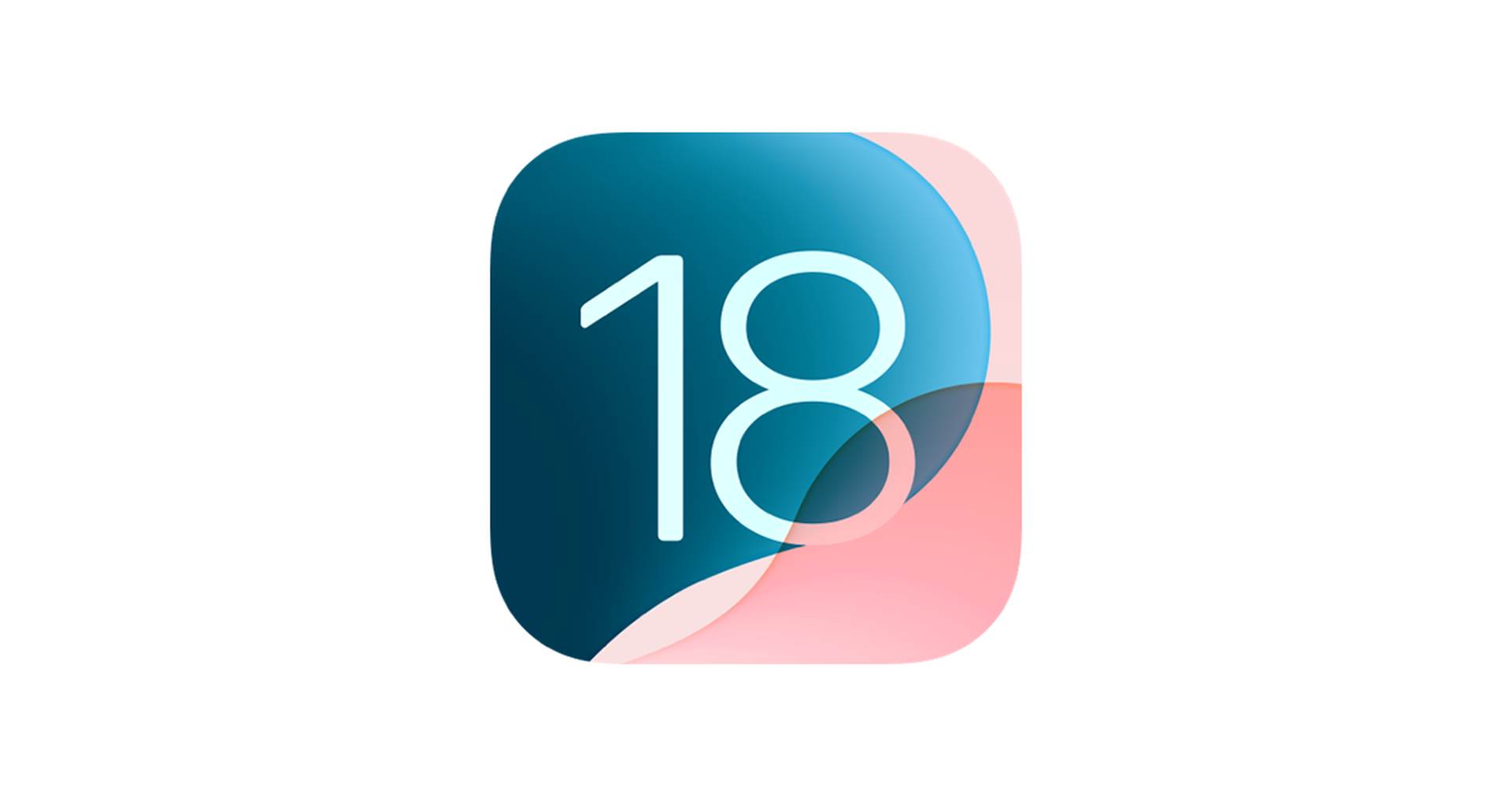
Como instalar o iOS 18
Com o próximo lançamento do iOS 18, a Apple apresenta vários novos recursos e melhorias.
- Verificar compatibilidade: Antes de prosseguir, certifique-se de que seu dispositivo é compatível com o iOS 18. A atualização estará disponível para os seguintes dispositivos:
- Série iPhone 13
- Série iPhone 12
- Série iPhone 11
- iPhone XS e XS Max
- iPhone XR
- iPhone X
- iPhone 8 e 8 Plus
- iPhone SE (2ª geração)
- iPod Touch (7ª geração)
- Faça backup do seu dispositivo: É crucial fazer backup do seu dispositivo antes de instalar qualquer atualização importante do iOS. Você pode fazer isso via iCloud ou iTunes/Finder no seu computador.
- Atualização Over the Air (OTA):
- Conecte seu dispositivo a uma rede Wi-Fi.
- Vá para Configurações > Em geral > Atualização de software.
- Tocar Baixar e instalar quando o iOS 18 estiver disponível.
- Siga as instruções na tela para concluir a instalação. Seu dispositivo será reiniciado assim que a atualização for instalada.
- Instalar usando o iTunes/Finder:
- Conecte seu dispositivo ao computador e abra o iTunes (para macOS Mojave e versões anteriores) ou o Finder (para macOS Catalina e versões posteriores).
- Selecione seu dispositivo quando ele aparecer no iTunes ou no Finder.
- Clique em Verifique atualizações enquanto mantém pressionada a tecla Option (macOS) ou Shift (Windows).
- Escolha o arquivo IPSW do iOS 18 que você baixou e clique em Atualizar.
- Instalar via desenvolvedor ou programa beta público:
- Se você faz parte do Programa de Desenvolvedores Apple ou Programa Beta Públicovocê pode instalar versões beta do iOS 18 registrando seu dispositivo e baixando o perfil beta do site da Apple.
- Siga as instruções para instalar a versão beta do iOS 18, tendo em mente que as versões beta podem conter bugs e problemas.
Crédito da imagem em destaque: Maçã
Source: Como restaurar mídia danificada no iOS 18 com o álbum Recovered